Excel表格快速合并相同项的方法
时间:2023-08-25 10:56:23作者:极光下载站人气:269
很多小伙伴在编辑表格文档时都会选择使用excel程序,因为在Excel中我们可以使用各种工具来解决表格文档编辑过程中遇到的各种问题。有的小伙伴在使用Excel程序编辑表格文档的过程中可能会需要将相同项进行汇总,这时我们只需要选中数据所找单元格,然后在数据的子工具栏中先试用排序工具将相同项放在一起,再使用分类汇总工具对数据进行汇总即可。有的小伙伴可能不清楚具体的操作方法,接下来小编就来和大家分享一下Excel表格快速合并相同项的方法。
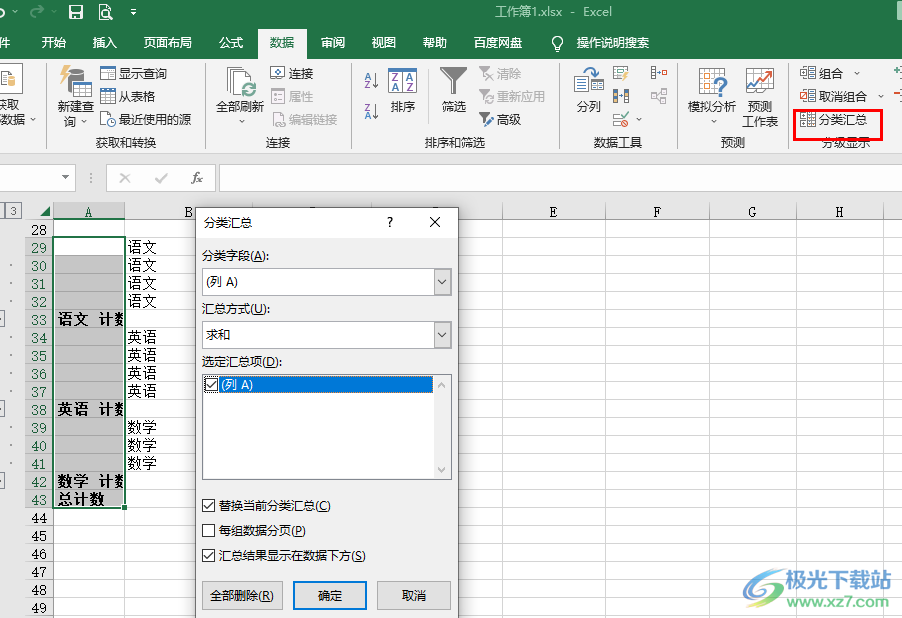
方法步骤
1、第一步,我们右键单击一个表格文档,然后在菜单列表中先点击“打开方式”选项,再点击“Excel”选项
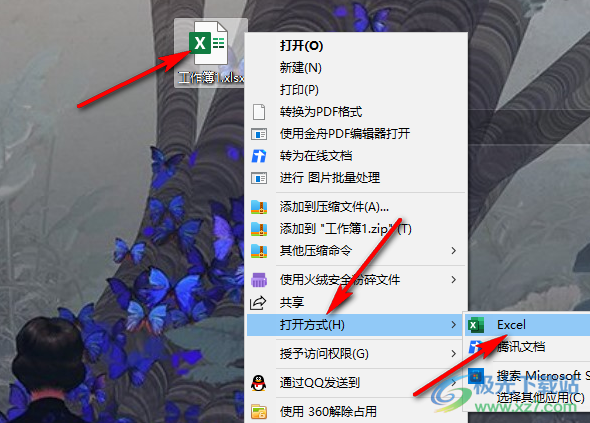
2、第二步,进入Excel页面之后,我们先选中数据所在单元格,然后在“数据”的子工具栏中使用排序工具,将相同的项排在一起
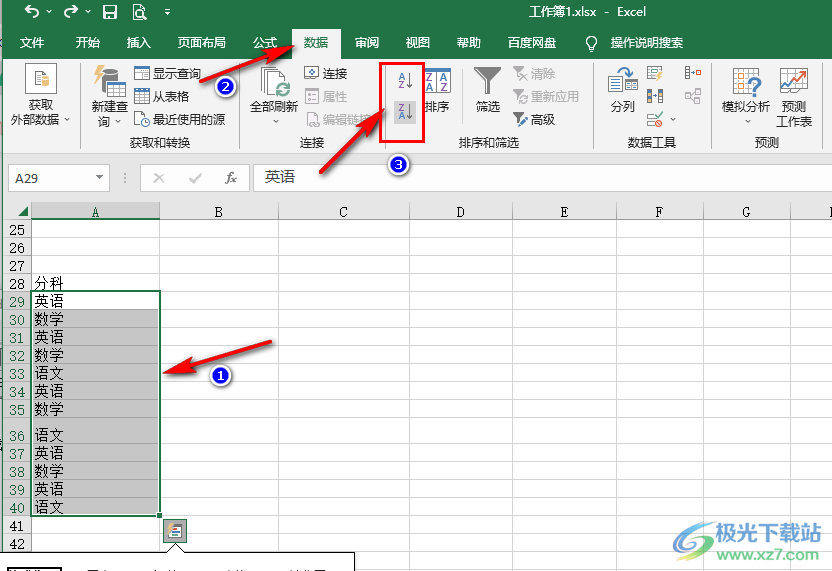
3、第三步,使用排序工具之后相同项会被放在一起,这时我们再点击“分类汇总”工具
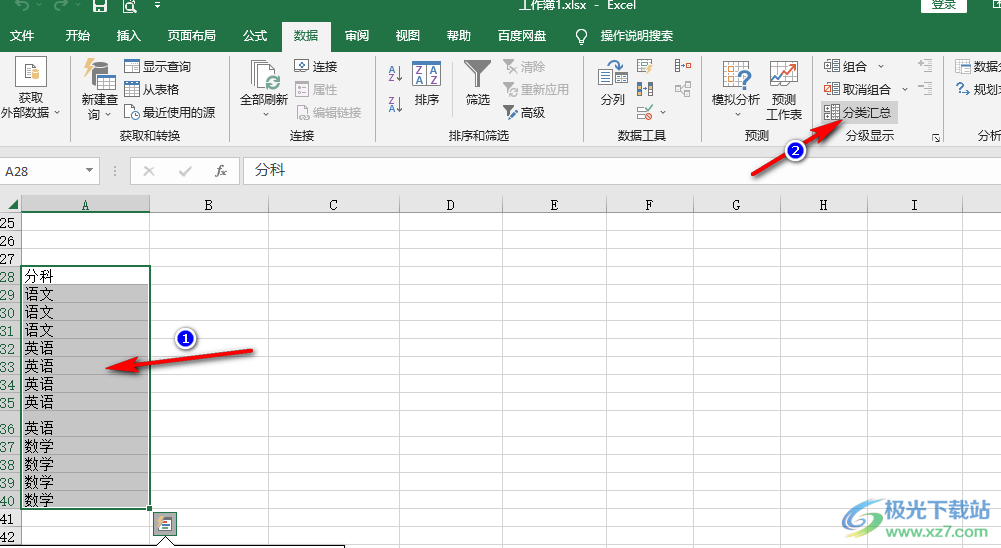
4、第四步,在“分类汇总”的弹框中,软件会自动帮我们完成设置,然后直接点击“确定”选项即可
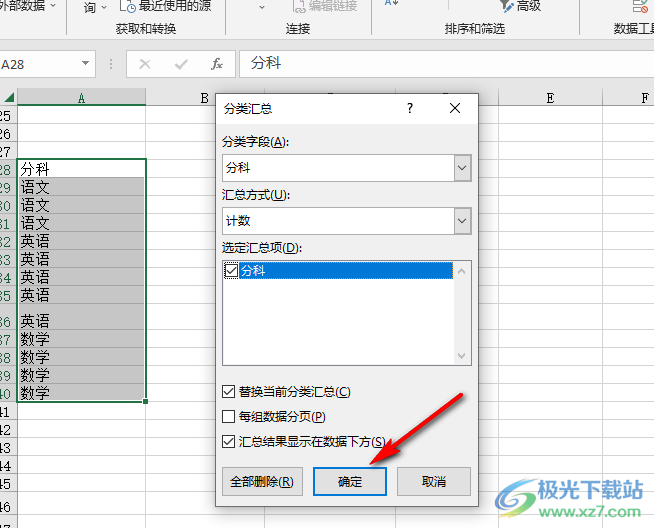
5、第五步,点击确定选项之后,我们就可以看到相同项已经被汇总到一起了
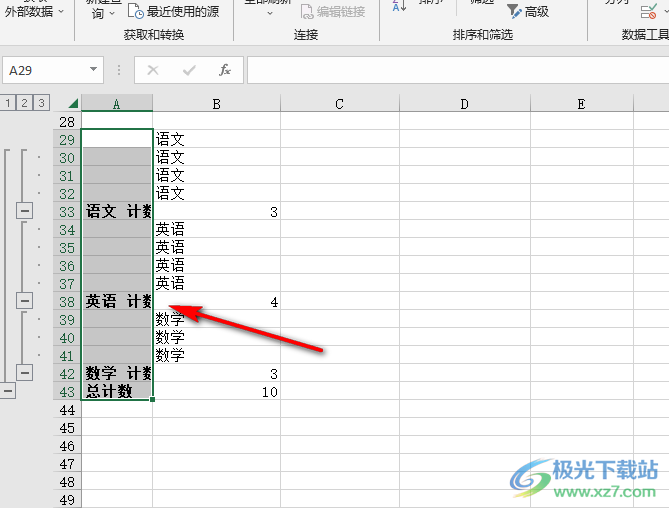
以上就是小编整理总结出的关于Excel表格快速合并相同项的方法,我们在Excel中选中数据所在单元格,然后先将数据进行排序,接着点击分类汇总选项,然后在弹框中直接点击确定选项就可以得到相同项汇总的结果了,感兴趣的小伙伴快去试试吧。

大小:60.68 MB版本:1.1.2.0环境:WinXP, Win7, Win10
- 进入下载
相关推荐
相关下载
热门阅览
- 1百度网盘分享密码暴力破解方法,怎么破解百度网盘加密链接
- 2keyshot6破解安装步骤-keyshot6破解安装教程
- 3apktool手机版使用教程-apktool使用方法
- 4mac版steam怎么设置中文 steam mac版设置中文教程
- 5抖音推荐怎么设置页面?抖音推荐界面重新设置教程
- 6电脑怎么开启VT 如何开启VT的详细教程!
- 7掌上英雄联盟怎么注销账号?掌上英雄联盟怎么退出登录
- 8rar文件怎么打开?如何打开rar格式文件
- 9掌上wegame怎么查别人战绩?掌上wegame怎么看别人英雄联盟战绩
- 10qq邮箱格式怎么写?qq邮箱格式是什么样的以及注册英文邮箱的方法
- 11怎么安装会声会影x7?会声会影x7安装教程
- 12Word文档中轻松实现两行对齐?word文档两行文字怎么对齐?
网友评论